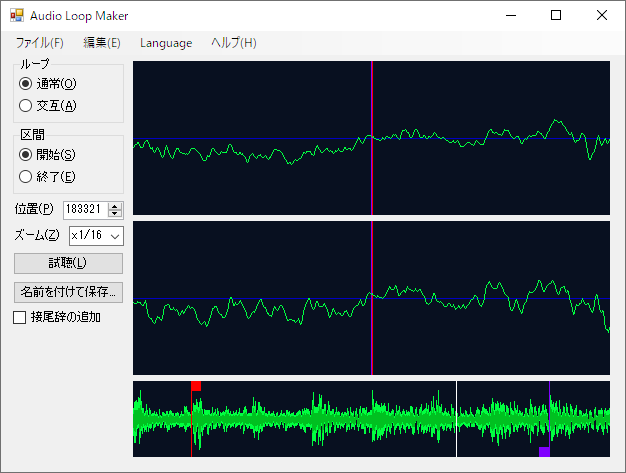
English page is here.
概要
ループ音声の作成を支援するツールです。
ダウンロード
インストーラー版
手軽にインストールを行いたい場合はこちらをダウンロードしてください。アプリ設定はAppDataフォルダ内に保存されます。
Download (Released on 2020-04-18, 1.45MiB/1,521,476bytes)
ポータブル版
任意の場所にインストールしたい場合はこちらをダウンロードしてください。アプリ設定はアプリと同じフォルダに保存されます。
Download (Released on 2020-04-18, 122KiB/125,900bytes)
ソースコード
ソースコードのコンパイルにはVisual Studio 2019以降が必要です。
Download (Released on 2020-04-18, 162KiB/166,705bytes)
インストール
「インストール/アンインストール手順」をご覧ください。
必須コンポーネント
Audio Loop MakerはMicrosoft .NET Framework 4以降とDirectXがインストールされているWindows XP以降で動作します。Windows 8以降をお使いであれば、Microsoft .NET Framework 4.xがプレインストール済みであるため、これのインストールは原則として必要ありません。もしAudio Loop Makerが起動しない場合、以下のソフトウェアをインストールしてみてください。
- Microsoft .NET Framework 4 (Windows XP)
- Microsoft .NET Framework 4.6 (Windows Vista)
- Microsoft .NET Framework 4.8 (Windows 7)
- DirectX End-User Runtime
著作権表示
(c) 2020 BVE Workshop
Audio Loop Makerは、MITライセンスのもとで配布されます。
更新履歴
- 2020-04-18
- Version 1.0
- 初版公開
使い方
シームレスなループ音声へと変換したい音声ファイルを、メニューの「ファイル→開く」を選択するか、あるいは、音声ファイルのアプリ画面へのドラッグ&ドロップによって開きます。対応している形式は無圧縮のWAVのみです。
ループ種別を「通常」か「交互」のいずれかから選択します。「交互」は、モーター音やエンジン音への適用に適しています。
「試聴」ボタンを押して音声の視聴を開始します。音声はエンドレスでループ再生されます。「一時停止」ボタンを押すと音声の視聴を一時停止します。音声の再生と一時停止の切り替えは、スペースキーを押すことによっても可能です。
右下の波形概要ビュー上の四角形の上でドラッグすると、音声切り出し区間を変更することができます。違和感の少ないループ再生に聞こえるようになるまで、変更を繰り返します。この段階ではプチノイズの存在は気にしないこととします。プチノイズは、この後の微調整で取り除きます。
細かい音声切り出し区間の調整は「位置」の数値を変更することで行うことができます。この微調整により、プチノイズを取り除きます。右上の波形詳細ビューで波形が滑らかにつながるように数値を調整するのが、プチノイズの少ないループ音声を得るコツです。
シームレスに音声がループ再生されていると感じられるようになったら、「名前を付けて保存」ボタンを押して音声を保存します。
リファレンスマニュアル
メニュー
ファイル
開く
音声ファイルを開いて読み込みます。音声ファイルはアプリアイコンやアプリ画面へのドラッグ&ドロップによっても開くことができます。対応している形式は無圧縮のWAVのみです。
名前を付けて保存
アプリで加工した音声を、名前を付けてファイルとして保存します。
終了
アプリを終了します。
編集
環境設定
環境設定ダイアログを表示します。
ヘルプ
ヘルプの表示
ヘルプを表示します。
バージョン情報
バージョン情報を表示します。
Language
日本語
アプリの表示言語を日本語に設定します。言語設定を反映するには、アプリの再起動が必要になります。
English
アプリの表示言語を英語に設定します。言語設定を反映するには、アプリの再起動が必要になります。
コントロール
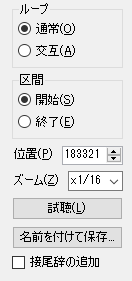
ループ
「通常」は、通常再生を繰り返すタイプのループ音声を作成するモードです。「交互」は、通常再生と逆再生をそれぞれ繰り返すタイプのループ音声を作成するモードです。
区間
音声を切り出す区間の開始と終了のいずれかから選択します。
位置
音声を切り出す位置をサンプル単位であらわします。「区間」で「開始」が選択されているとき、音声の切り出しの開始位置をあらわします。「終了」が選択されているときは、音声の切り出しの終了位置をあらわします。
入力欄右側の部分で上下にドラッグするか、マウスのX1やX2ボタン(一般に「戻る」や「進む」の操作に割り当てられます)の操作により、大きく数値を変更することができます。
ズーム
波形詳細ビューの横方向の表示倍率をあらわします。
試聴/一時停止
試聴ボタンを押すと、音声をループ再生します。一時停止ボタンを押すと、再生を一時停止します。
名前を付けて保存
ループ再生用に加工した音声を、名前を付けて保存します。
接尾辞の追加
チェックされていると、入力ファイル名に接尾辞を付加した名前を、保存ファイル名の初期値とします。
波形詳細ビュー
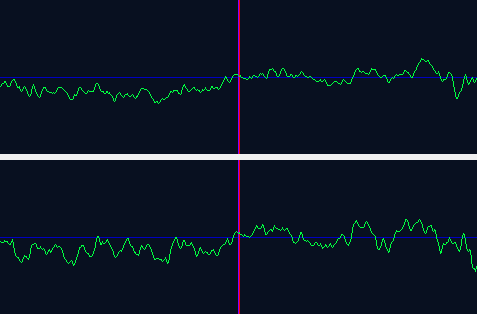
音声の切り出し区間の開始位置・終了位置付近の波形を表示します。上には左チャンネルの波形が、下には右チャンネルの波形が表示されます。モノラルの場合は、両者に同じ波形が表示されます。
波形概要ビュー

音声ファイル全体の波形を表示します。このビューには、音声の切り出し区間の開始位置と終了位置が表示されます(デフォルトではそれぞれ赤色と紫色)。四角形のハンドルを操作することにより、音声の切り出し区間の位置を変更することができます。
環境設定
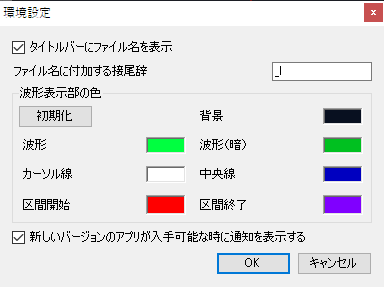
タイトルバーにファイル名を表示
チェックされていると、タイトルバーに現在開いている音声ファイルのファイル名を表示します。
ファイル名に付加する接尾辞
「接尾辞の追加」にチェックがされているとき、名前をつけて音声を保存するときにファイル名に自動で付加される接尾辞の文字列をあらわします。
波形表示部の色
色のついた四角をクリックすることにより、波形表示部の色をカスタマイズすることができます。「初期化」ボタンをクリックすると、初期の色設定を復元します。
新しいバージョンのアプリが入手可能な時に通知を表示する
チェックされていると、もしより新しいバージョンのアプリが利用可能な場合、アプリの起動時に更新通知を表示します。